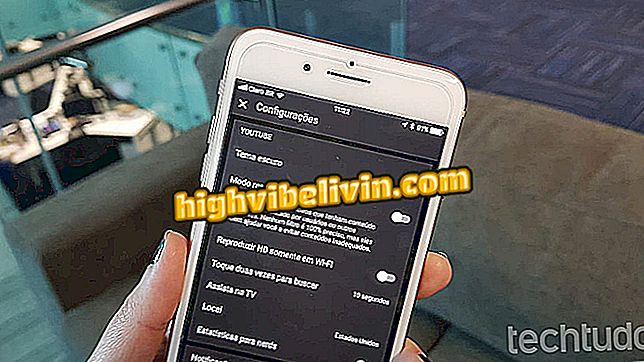Sådan afinstalleres en app på Android TV
Lurer på, hvordan du afinstallerer en app på Android TV? Smart-tv'er og mediecentre, der kører systemet, tilbyder ofte begrænset plads til at installere applikationer - hvilket tvinger brugeren til at frigive storage manuelt over tid.
Ligesom traditionelle Android til mobiltelefoner kan enheden ejer vælge at afinstallere unødvendige apps, men proceduren er anderledes i Google TV-software. Se i den følgende vejledning, hvordan du får adgang til Android TV-indstillinger, find og fjern apps fra enheden for at få mere hukommelse.
Globo Play premieres app til Android TV og partnerskab med Google for betalinger

Lær, hvordan du afinstallerer en app på Android TV
Trin 1. Åbn Android TV-indstillinger på startskærmen;

Få adgang til Android TV-indstillinger
Trin 2. Vælg indstillingen "Apps" eller "Applications";

Få adgang til indstillinger for Android TV apps
Trin 3. Se på den første liste under overskriften "Apps downloaded", det program du vil fjerne. Værdien beskrevet nedenfor, navnet angiver det rum, der skal frigøres efter afinstallationen. Klik for at åbne flere muligheder;

Vælg en app, der skal fjernes fra Android TV
Trin 4. Vælg "Afinstaller" i side menuen;

Fjern en app for at frigøre plads på Android TV
Trin 5. Bekræft dit valg på næste skærmbillede.

Bekræft afinstallation
Sådan får du vist ledig plads
Trin 1. For at kontrollere, hvor meget plads der er tilgængeligt på din Android TV-enhed, få adgang til indstillingerne, og vælg derefter "Gem og nulstil";

Få adgang til dine Android TV-lagringsindstillinger
Trin 2. Åbn elementet "Intern opbevaring";

Vælg internt lager
Trin 3. Rul ned til bunden af listen, og kontroller værdien under "Tilgængelig".

Kontrollér, hvor meget plads der er tilgængeligt på Android TV, efter at du har afinstalleret apps
Hvad er det bedste Smart LED TV til at købe i Brasilien? Efterlad et svar